如何调出库文件夹
1、使用Windows+E快捷键,调出资源管理器。查看左边是否有库菜单。如果没有,在注册表中新建相关项。

2、在【开始】→【运行】中输入: regedit 按回车键之后,打开注册表编辑器。
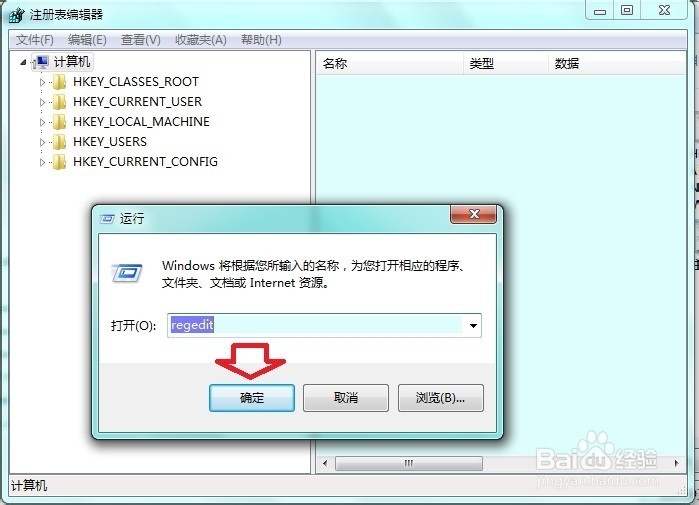
3、依次定位到:
HKEY_LOCAL_MACHINE\SOFTWARE
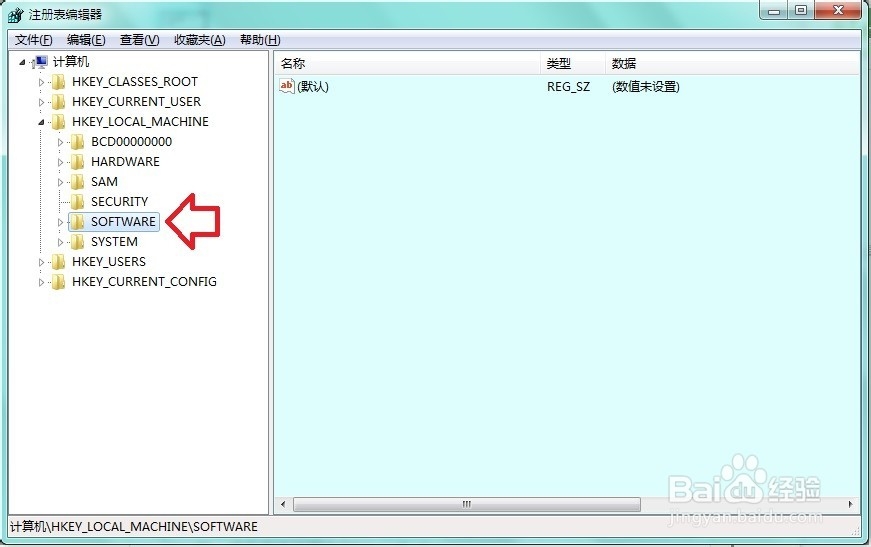
4、SOFTWARE\Microsoft
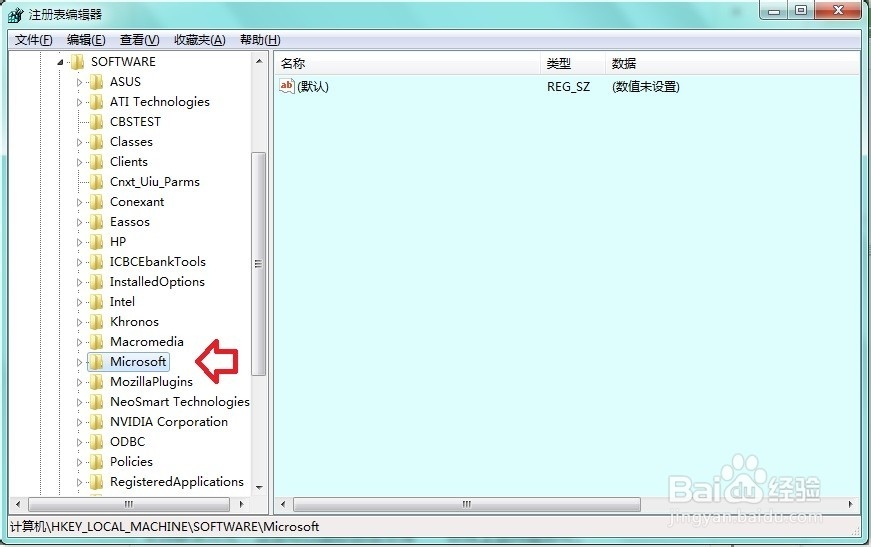
5、Microsoft\Windows\CurrentVersion
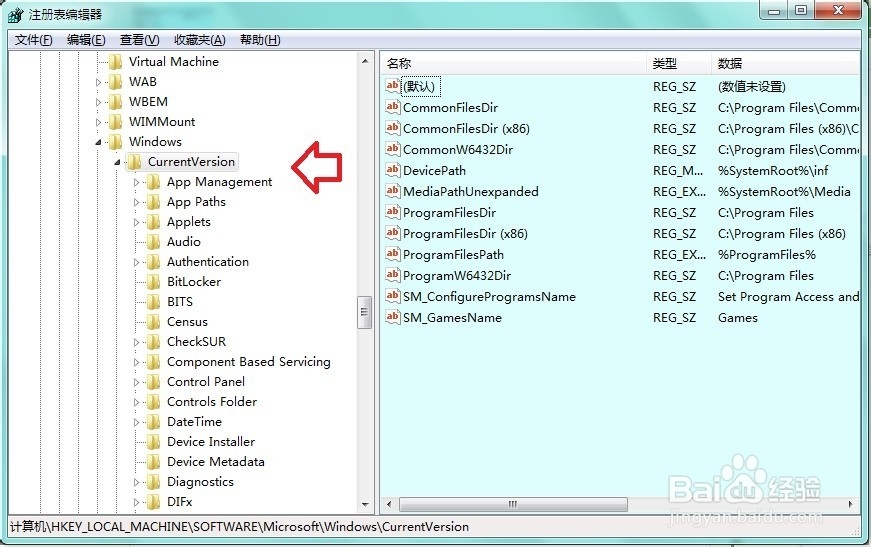
6、CurrentVersion\Explorer\Desktop\NameSpace
看NameSpace项下是否有{031E4825-7B94-4dc3-B131-E946B44C8DD5}项?
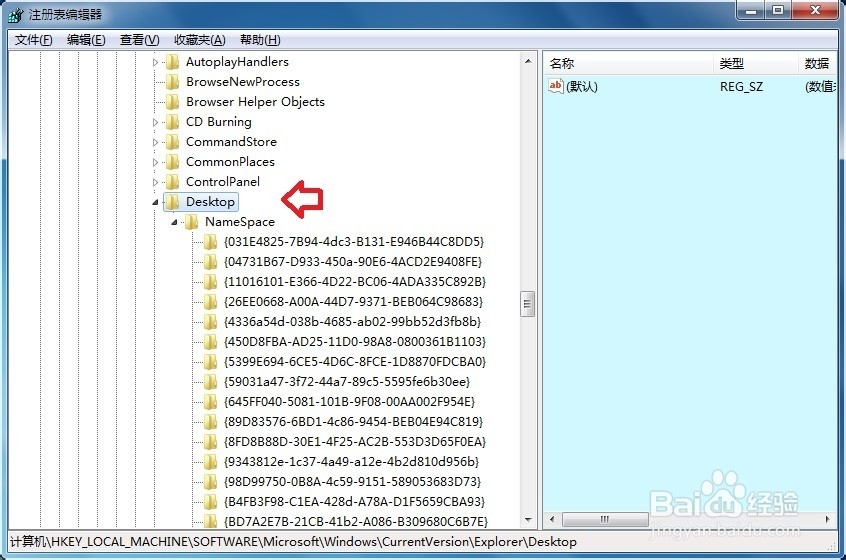
7、如果没有,右键点击NameSpace→新建→项→输入:
{031E4825-7B94-4dc3-B131-E946B44C8DD5}

8、如果不让修改,一般是权限不够,右键点击NameSpace项→权限。
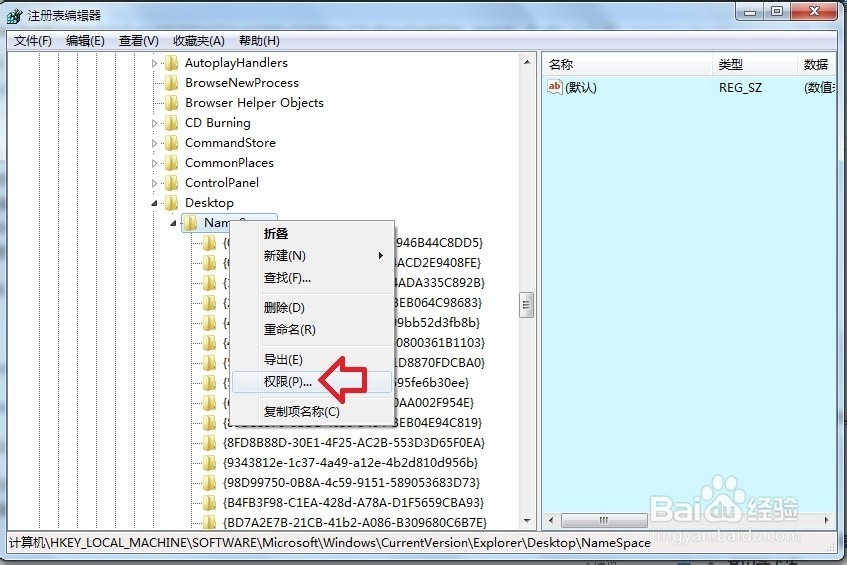
9、在弹出设置框中点选当前账户→完全控制→允许→确定。

10、然后,再使用使用Windows+E快捷键,调出资源管理器,就有库文件夹了。

11、如果是Windows 8.1 操作系统文件夹选项中也有一个显示库的选项可以设置。

声明:本网站引用、摘录或转载内容仅供网站访问者交流或参考,不代表本站立场,如存在版权或非法内容,请联系站长删除,联系邮箱:site.kefu@qq.com。
阅读量:115
阅读量:79
阅读量:181
阅读量:125
阅读量:40